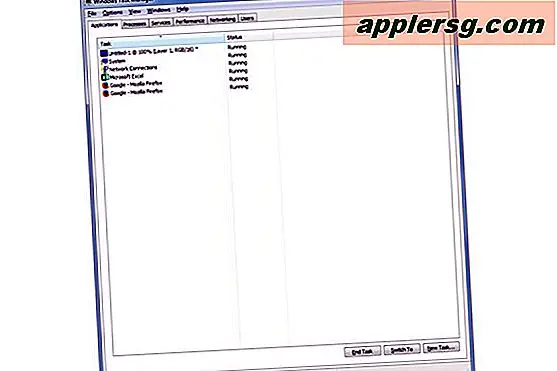3 Cara Mendapatkan Notifikasi Gmail di Mac OS X Desktop

Dengan semua alat baru seperti Twitter untuk Mac, mudah lupa bahwa email masih merupakan bentuk komunikasi online yang dominan. Saya selalu menggunakan Gmail dan saya suka diberi tahu pesan-pesan baru yang masuk tanpa membuka jendela khusus setiap saat, jadi dengan ini, di sini ada tiga opsi untuk mendapatkan pemberitahuan Gmail ke desktop Mac Anda, ditambah dengan tip kegunaan bonus yang penting untuk setiap pengguna webmail Mac.
1) GMail Desktop Notifier
Saya telah menggunakan klien GMail Desktop Notifier untuk Mac OS X untuk waktu yang lama, itu sederhana, tidak mengganggu, dan duduk di menubar Anda. Ikon Gmail default menjadi hitam, tetapi ikon menyoroti merah ketika Anda memiliki pesan baru, dan nomor muncul di sebelah ikon yang menampilkan berapa banyak email baru yang tersedia.

Anda kemudian dapat mengklik ikon GMail untuk menarik ke bawah dan melihat pengirim email dan subjek. Jika Anda memilih item melalui menubar, Gmail akan diluncurkan di browser web default dan membuka pesan yang Anda pilih. Ini adalah pilihan utama saya karena kesederhanaannya.
2) Pemberitahuan Gmail Chrome
Ini memerlukan penggunaan browser web Chrome, tetapi jika Anda tetap menggunakan Chrome dan tidak ingin item desktop lain, ini adalah pilihan yang bagus. Anda mengaktifkan fitur melalui pengaturan Gmail Anda (ikon Gear> Pengaturan Gmail> Umum> Aktifkan Pemberitahuan Gmail) dan kemudian Anda akan mendapatkan pemberitahuan gaya-Growl ketika email baru masuk.

Kelemahan ke pemberitahuan Gmail Chrome adalah bahwa Chrome harus terbuka dengan Gmail yang masuk setiap saat untuk mendapatkan notifikasi.
3) Beritahu Email Notification Utility
Beritahu adalah opsi lain yang digunakan untuk menjadi solusi gratis tetapi telah mengembangkan lebih banyak fitur dan berubah menjadi utilitas berbayar ($ 10). Beri tahu memungkinkan Anda memanipulasi pesan email langsung dari menu, mendapatkan pratinjau pesan lengkap, dan banyak lagi.

Beri tahu mendukung Gmail serta hampir semua email berbasis web lainnya, jadi jika Anda hanya menggunakan Gmail dan menginginkan alat pemberitahuan sederhana, itu mungkin berlebihan, namun aplikasinya cantik.
Kiat Usability Bonus: Set MailTo Links to Open Gmail
Akhirnya, Anda akan ingin melengkapi penggunaan Gmail Anda dengan membuang beberapa perilaku Mail.app lama. Jika Anda pernah mengklik alamat email dari web dan merasa terganggu untuk melihat peluncuran Mail, Anda dapat mengatur GMail untuk membuka tautan MailTo sebagai gantinya dengan menggunakan utilitas gratis pihak ketiga yang disebut WebMailer.

Ada fitur serupa di GMail Notifier untuk klien Mac yang disebutkan sebelumnya, tetapi saya telah menemukan bahwa tautan di Safari cenderung mengabaikan aplikasi Notifier dan satu-satunya cara pasti untuk mendapatkan tautan mailto ke Gmail adalah melalui WebMailer. Jika Anda hanya menggunakan email berbasis web, ini sangat disarankan.